У большинства пользователей смартфонов, вероятно, установлено хотя бы одно приложение для социальных сетей. У многих их несколько. Такие приложения, как Facebook, Instagram и Snapchat, обрабатывают массу данных. Пролистывание лент, просмотр видео друзей и документирование своего дня с помощью фотографий вашей кошки и того, что вы ели на обед, могут потребовать довольно большого объема данных. Возможно, вы не задумываетесь об этом при подключении к сети Wi-Fi, но что насчет того, когда вы в пути?
Не всем повезло иметь безлимитный тарифный план. Для пользователей, ограниченных ограниченным объемом сотовых данных, использование социальных сетей может серьезно повлиять на их возможности. К счастью, многие из самых популярных приложений для социальных сетей можно настроить, чтобы ограничить потребление данных. Это может спасти жизнь тому, кто постоянно считает свои мегабайты.
Фейсбук
По оценкам, у Facebook около 1,3 миллиарда активных пользователей. Можно с уверенностью сказать, что у многих из этих пользователей на смартфонах установлено приложение Facebook. В приложении Facebook есть настройка, которая поможет вам сохранить ценные мобильные данные, которая называется «Экономия данных». Если этот параметр включен, Facebook сжимает изображения, которые появляются в вашей ленте. Кроме того, он автоматически останавливает автоматическое воспроизведение любых видео. Это может значительно помочь ограничить объем данных, обрабатываемых приложением. Звучит хорошо, правда? К счастью, его очень легко включить.
Откройте приложение Facebook и посмотрите на верхний правый угол. Вы должны увидеть значок, похожий на три линии, расположенные друг над другом. Нажмите на него, чтобы открыть меню Facebook. Вы увидите множество настроек, с которыми можно поиграть. Прокрутите вниз и найдите тот, который помечен как «Экономия данных». Нажмите на него.
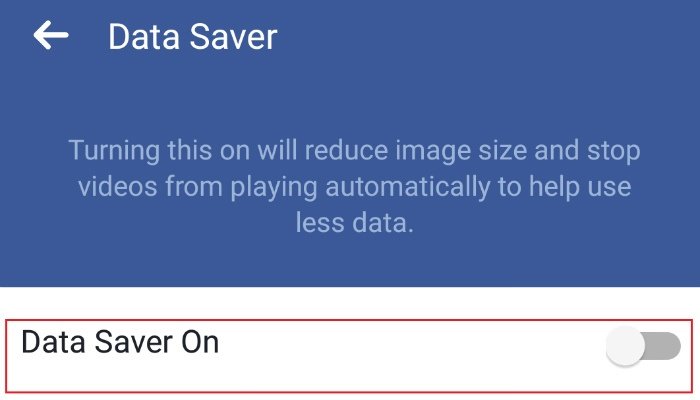
Вам будет предложена единственная опция с надписью «Экономия данных включена». При его включении появится еще одна опция с надписью «Всегда отключать экономию данных по Wi-Fi». По умолчанию эта опция будет включена. Если вы используете лимитное соединение Wi-Fi и хотите сохранять данные при использовании Wi-Fi, отключите эту опцию.
Инстаграм
Instagram — еще одно приложение с большим объемом данных. Довольно легко потреблять огромные объемы данных, случайно просматривая ленту. Чтобы сохранить часть своих данных, не отказываясь от привычки, запустите приложение Instagram и откройте свой профиль.
Отсюда вам нужно будет перейти в меню «Параметры», нажав на значок шестеренки. Обратите внимание, что некоторые пользователи могут видеть вместо шестеренки три точки, расположенные друг над другом. В любом случае вы должны увидеть меню «Параметры». Отсюда прокрутите вниз, пока не увидите «Использование мобильных/сотовых данных». Нажатие на него приведет вас к новому экрану с единственной опцией, помеченной вполне уместно: «Использовать меньше данных». Нажмите на него, чтобы включить.
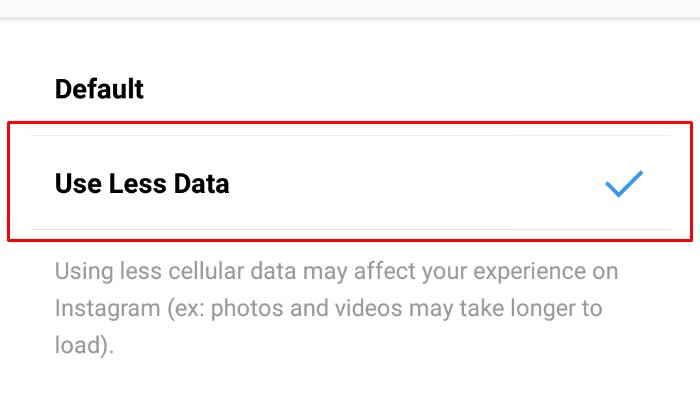
В отличие от Facebook, Instagram не раскрывает подробностей о том, как работает эта функция. Вместо этого это очень расплывчато: пользователям сообщается только о том, что включение этой функции может повлиять на их общее впечатление. Однако в нем упоминается, что изображения и видео могут загружаться дольше. Наконец, функция «Использовать меньше данных» активируется только тогда, когда вы используете сотовое/мобильное соединение. При подключении к Wi-Fi функция «Использовать меньше данных» автоматически отключается.
Снэпчат
По умолчанию Snapchat автоматически загружает полученные вами снимки и истории, которые публикуют ваши друзья. Как вы уже догадались, это может быстро сжечь ваши данные. Как и Facebook и Instagram, Snapchat имеет встроенный в приложение инструмент сохранения данных, получивший название «Режим путешествия». Включение режима путешествия предотвратит автоматическую загрузку снимков и историй. Вместо этого вам придется нажать на каждый отдельный снимок и историю, чтобы загрузить их.
Чтобы включить режим путешествия, откройте приложение Snapchat и коснитесь значка шестеренки в правом верхнем углу. Это приведет вас в меню настроек. Прокрутите вниз, пока не найдете «Дополнительные услуги». В разделе «Дополнительные услуги» нажмите «Управление». Вы попадете на новый экран, где найдете опцию «Режим путешествия». Нажмите на переключатель режима путешествия, чтобы включить его.
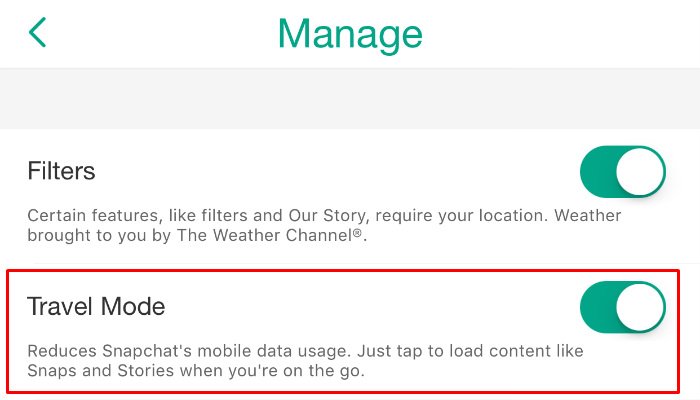
В отличие от Facebook, Snapchat не дает возможности использовать режим путешествия при подключении к Wi-Fi. Это означает, что Snaps и Stories будут загружаться автоматически при подключении к сети Wi-Fi.
Есть ли у вас какие-либо еще советы по экономии данных при использовании любимых приложений в дороге? Дайте нам знать в комментариях!


